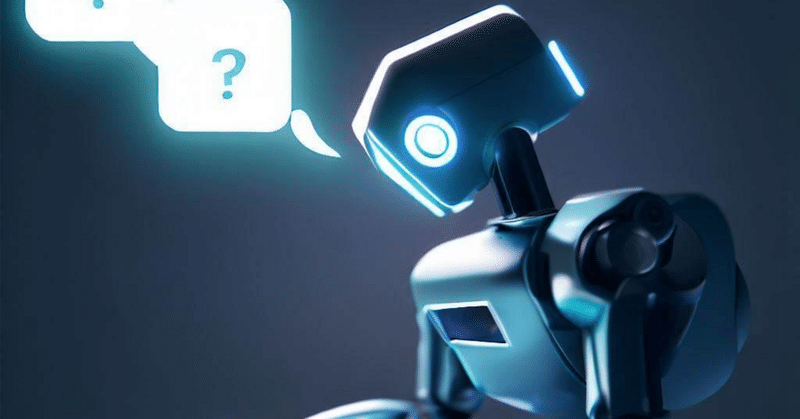
VaR証拠金計算ソフトウェアの初期設定から動作確認までを具体的に解説
VaRとは
VaRとは Value at Risk の略です。過去の価格推移をもとに資産リスクを計算する手法です。
サッカーのVAR(Video Assistant Referee)とは無関係です。
2023年11月6日から先物・オプション取引の証拠金計算方式がSPANからVaRに変更されます。
日本証券クリアリング機構では過去1250日の想定損失99%をカバーする証拠金を提示するようです。
VaR 方式に関する細目の取扱い
https://www.jpx.co.jp/jscc/information/news/20230815-01.html
計算方式の理解も大事ですが、最も大事なことは「証拠金が具体的にどのくらい必要になるのか」を把握することです。
計算方式を理解していなくても証拠金を計算する手段をまずは準備しておきましょう。
VaR証拠金計算ソフトウェア
日本証券クリアリング機構では方式変更する前から証拠金が具体的にどのくらい必要になるのかを日々公開しています。
銘柄別VaR証拠金額ファイル(1枚あたり証拠金額ファイル)
https://www.jpx.co.jp/jscc/seisan/sakimono/shokokin_seido/VaR.html
そしてポジションに応じてVaR証拠金を計算するためのツールが「VaR証拠金計算ソフトウェア」です。
ここではGUI版について紹介していきます。
動作させるためには、複数のドキュメントを参考にしながらいくつかの初期設定が必要です。
最初は苦労するかもしれませんが、一度設定してしまえばその後は楽になるはずですので、以下の流れを参考に設定してみてください。
GUIアプリケーションのダウンロード
まずはこれが無いと始まりません。
あわせてドキュメントも全てダウンロードしておきましょう。
記載箇所が分かれていて結局ほぼ全てを参考にすることになります。
VaR証拠金計算ソフトウェア(GUI)のダウンロード
https://www.jpx.co.jp/jscc/seisan/sakimono/shokokin_seido/VaR.html
VaR証拠金計算用パラメータファイルのダウンロード
パラメータファイルには次のファイルがあります。
VaRパラメータファイル(VPF)
信頼水準等の基礎的なパラメーターを収録。シナリオPLファイル(BPF)
各銘柄のシナリオごとの損益額等を収録。ポジションに含まれない商品カテゴリは読込不要。取引証拠金割増額計算用ファイル(APF)
取引証拠金割増額計算用。取引証拠金割増額の算出が不要な場合は読込不要。
これらに加えて、計算時には後述のポジションファイルを読み込みます。
事前に次の場所から必要なファイルをダウンロードしておきましょう。
VaR証拠金計算用パラメータファイル(BPF、VPF)
https://jscc-h.jpx.co.jp/jscc/listed-derivatives/weekday/index.html
例えば、日経225オプションであれば、計算したい日の
・「VaRParameter_」で始まるVaRパラメータファイル(VPF)
・「BPF_IDX_」で始まるシナリオPLファイル(BPF)
があれば良いです。
取引証拠金割増額計算用ファイル(APF)は方式変更後に提供されるようです。
参考:
「VaR証拠金計算ソフトウェア概要書」
3. 利用の流れ
4. 入力データ
Javaのインストール
ソフトウェアの動作にはJREが必要です。私もPC(Windows10)にインストールされていなかったので、JRE 8をインストールしました。
参考:
「VaR証拠金計算ソフトウェア概要書」
6. サポート対象のOS及びJava
パラメータの設定
gui_bat_params.ini をコピーしてパラメータを設定します。私は特にこだわりが無かったのでデフォルト設定値のままです。使い慣れてから見直すのも良いでしょう。
サンプルにある次の記述の説明が仕様書に無いのは疑問ですが、記述したままでも動作します。
-Dvar.log.spring.level=INFO参考:
「GUIアプリケーション仕様書 本紙」
2.1.4 パラメータの設定
起動ファイルの編集
sample_gui_start.bat をコピーして起動ファイルを編集します。
読み込むファイルのファイルパスに全角文字は使用不可なので、パラメータ(configファイル)やjarファイルを上下の階層に配置する場合は注意が必要です。
参考:
「GUIアプリケーション仕様書 本紙」
2.1.5 起動ファイルの編集
「VaR証拠金計算ソフトウェア(GUI)ユーザマニュアル」
手順④-2 項目を入力する(PositionFileを入力する)
手順④-3 項目を入力する(InputFilesFolderを入力する)
手順④-4 項目を入力する(OutputFileFolderを入力する)
ポジションファイルの準備
サンプルをコピーしてExcel等で編集してからCSV出力するのが良いでしょう。
必須入力なのは参考の「別紙1」で入力不要と書かれていない次の項目です。
BusinessDate
id
Currency
ClearingFirmID
AccountIDまた、銘柄コード(X列)を使用すると次の6項目(R列~W列)の入力を省略できます。
「商品コード」
「商品タイプ」
「限月コード」
「プット/コール」
「権利行使価格」
「原資産限月コード」
銘柄コードと6項目の両方が入力されている場合は銘柄コードが優先されます。
ただし、銘柄コードから6項目の情報を読み取りずらいですし、6項目から銘柄コードに一意に変換できずにJPXのサイト(*)で調べる必要があるので、直感的に編集しやすい6項目を入力することをおすすめします。
(*) https://www.jpx.co.jp/markets/derivatives/jnet-derivative/index.html
商品コードは参考の「別紙2」で調べることができます。
例えば、日経225オプションはNK225Eです。
商品タイプは参考の「別紙1」よりもシナリオPLファイル(BPF)を見る方が正しいコードが早く分かるかもしれません。
例えば、日経225オプションはOOPです。
権利行使価格は小数点第4位まで入力しないとエラーになります。
参考:
「VaR証拠金計算ソフトウェア(GUI)ユーザマニュアル」
手順② ポジションファイルを準備する
「GUIアプリケーション仕様書 別紙」の「別紙1__VaR証拠金計算ソフトウェア接続仕様書」
4-2. ポジションデータファイル(csv)フォーマット詳細
「GUIアプリケーション仕様書 別紙」の「別紙2_BPF及びAPFにおいて使用する商品コード」
動作確認
さて、ここまで来ればあとはソフトウェアを起動して計算結果が出力されることを確認するのみです。
起動ファイル(.bat)を実行してソフトウェアが起動したら「VaR証拠金計算ソフトウェア(GUI)ユーザマニュアル」手順④に従って入力します。
計算方式にVaRが適用されていない時点では取引証拠金割増額計算用ファイル(APF)が提供されていないので、VaR Marginのみ算出可能です。
もし計算を実行後に
ES000 An unexpected error occurred.と表示されても慌てずにパラメータに設定したログフォルダにあるログの中のメッセージコードを「GUIアプリケーション仕様書 別紙」の「別紙4_メッセージ一覧」で検索して対処しましょう。
私も何度もエラーになって「何でログにメッセージコードが出てるのにunexpectedなの?」と思いながら対処して、これまでに記述した内容を理解しました。
でもこの記事を参考にしている皆さんは私よりも苦労せずにエラーにもならないかもしれませんね。
青字で次のようなメッセージが表示されれば、計算結果がファイル出力されているはずです。
G0001 The process ended normally. Please check the processing result in "Output File Folder".この記事が気に入ったらサポートをしてみませんか?
